
Möchten Sie ein bestimmtes Programm von Ihrem Computer entfernen? Hier erfahren Sie, wie Sie dies unter Windows 8 tun.
Egal, ob Sie Speicherplatz auf Ihrer Festplatte freihalten wollen 6 Möglichkeiten, Speicherplatz auf Ihrem Windows-Computer freizugeben 6 Möglichkeiten, Speicherplatz auf Ihrem Windows-Computer freizugeben Unordnung kann ein großer Wermutstropfen für die Produktivität sein. Im Laufe der Zeit gehen Dateien verloren, Programme werden unbenutzt, und plötzlich ist Ihre einst geräumige Festplatte voll mit nutzlosen Dingen und Sie müssen sie aufräumen .... Lesen Sie mehr oder wollen Sie keine Programme behalten, die Sie nie benutzen, Programme zu deinstallieren ist eine gute Angewohnheit. Aber wenn Sie mit früheren Windows-Versionen vertraut sind, sind Sie möglicherweise nicht sicher, wie Sie Software in Windows 8 deinstallieren. Wo befindet sich das Control Panel? Und wie deinstalliert man moderne Apps? Lass uns über alles gehen.
Deinstallieren der Desktop-Software unter Windows 8
Wir haben Ihnen gezeigt, wie Sie Software von Windows 7 deinstallieren. 4 Schritte zum vollständigen Entfernen von problematischer oder schlechter Software [Windows] 4 Schritte zum vollständigen Entfernen von problematischer oder schlechter Software [Windows] Wir hatten alle dieses Programm, egal was wir versucht haben Es würde nicht verschwinden. Oder vielleicht wussten Sie nicht einmal, was Sie versuchen sollten und dachten, Sie wären einfach mit diesem lästigen Programm festgefahren ... Lesen Sie mehr, und der Prozess hat sich wirklich nicht viel verändert. Zusammenfassend: Gehen Sie zur Systemsteuerung, wählen Sie Programm deinstallieren, wählen Sie dann das Programm, das Sie entfernen möchten, und klicken Sie auf Deinstallieren . Langjährige Windows-Benutzer wissen das, aber wie kommt man überhaupt zur Systemsteuerung in Windows 8?
Gute Frage. Der schnellste Weg könnte sein, zum Startbildschirm zu gehen und dann Control zu tippen - die Systemsteuerung sollte in den Suchergebnissen erscheinen.
Wenn das nicht für Sie funktioniert, klicken Sie im Desktop-Modus mit der rechten Maustaste auf die Schaltfläche Start . Sie werden alle möglichen nützlichen Dinge sehen:
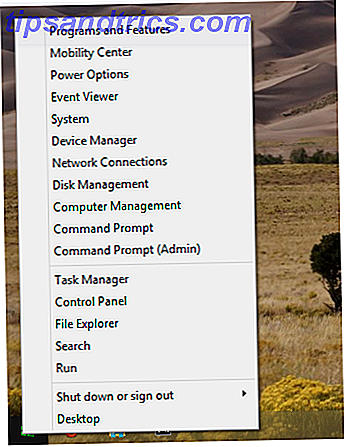
Wie dem auch sei, sobald Sie sich in der Systemsteuerung befinden, können Sie unter Programme auf Programm deinstallieren klicken, um zum Bildschirm Deinstallation zu gelangen. Stellen Sie nur sicher, dass die Ansicht " Systemsteuerung" nach: auf " Kategorie" eingestellt ist und unten eine Auswahl angezeigt wird.
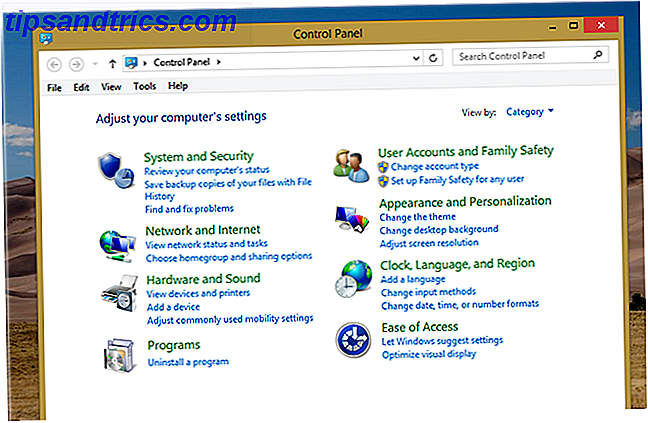
Wenn Sie dort ankommen, sehen Sie eine Liste der auf Ihrem Computer installierten Programme.
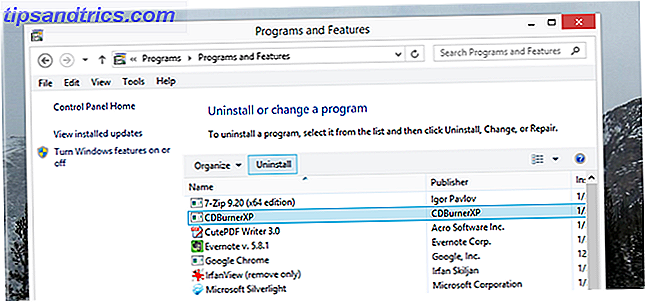
Suchen Sie das Programm, das Sie entfernen möchten, und wählen Sie es aus. Klicken Sie anschließend auf Deinstallieren . Dies wird das Deinstallationsprogramm für das angegebene Programm starten, das variieren kann - folgen Sie den Anweisungen auf dem Bildschirm, aber wissen Sie, dass einige Programme versuchen werden, Sie dazu zu bringen, sie zu behalten.
Das ist alles für Desktop-Anwendungen, aber es gibt möglicherweise einige Programme, die Sie auf Ihrem Startbildschirm finden, die Sie in Programm deinstallieren nicht finden können. Was machst du mit denen?
Deinstallieren moderner Apps unter Windows 8
Es gibt zwei Arten von Programmen, die in Windows 8 ausgeführt werden: Desktop-Programme, die auf dem Desktop ausgeführt werden und so funktionieren, wie Windows-Programme es immer haben. und Moderne Apps, die neu in Windows 8 sind, werden aus dem Windows Store installiert, normalerweise im Vollbildmodus und ähneln Smartphone-Apps.
Moderne Apps folgen nicht denselben Regeln wie Desktops. Einer dieser Unterschiede ist, wie Sie sie deinstallieren. Sie sind nicht in der Systemsteuerung, so wie Sie moderne Apps deinstallieren 6 Möglichkeiten zum Hinzufügen und Entfernen von modernen Apps in Windows 8 6 Möglichkeiten zum Hinzufügen und Entfernen von modernen Apps in Windows 8 Moderne Anwendungen auf Windows 8 arbeiten sehr anders als herkömmliche Windows-Desktop Apps. Sie werden immer vom Windows Store aus installiert (es sei denn, Sie sind ein Entwickler oder in einem Unternehmensnetzwerk) und werden nicht von der traditionellen ... Read More?
Wechseln Sie zum Startbildschirm und klicken Sie mit der rechten Maustaste auf die App, die Sie deinstallieren möchten.
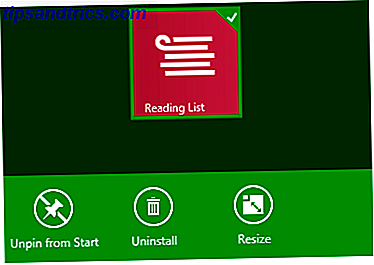
Am unteren Rand des Bildschirms finden Sie eine Schaltfläche " Deinstallieren" mit einem Papierkorbsymbol. Klicken Sie auf diese Schaltfläche und Sie erhalten eine Eingabeaufforderung:
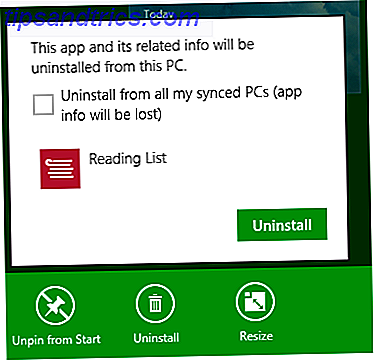
Sie wissen, was zu tun ist: Klicken Sie auf Deinstallieren, und die App ist weg. Das ist es.
Wenn Sie mit der rechten Maustaste auf das Symbol einer Desktop-App auf dem Startbildschirm klicken, werden Sie durch Klicken auf Deinstallieren zum Abschnitt Programme deinstallieren in der Systemsteuerung weitergeleitet.
Drittanbieter-Deinstallationsprogramme und warum Sie sie möglicherweise verwenden möchten
Manche Leute mögen es nicht, die in Windows integrierten Deinstallationstools zu verwenden, da sie Dateien zurücklassen. Zum Beispiel: Wenn du ein Spiel deinstallierst und es später neu installierst, wirst du vielleicht merken, dass deine Spielstände noch da sind. Andere Programme können einige Einstellungen zurücklassen, während Demo-Versionen der Software einen Hinweis hinterlassen, der besagt, dass sie abgelaufen sind (Sie müssen die Software nicht einfach erneut installieren, um eine weitere kostenlose Testversion zu erhalten).
Wenn Sie ein bestimmtes Programm vollständig deinstallieren möchten - Einstellungen, speichert und alle -, werden die Standard-Tools von Windows nicht schneiden. Deshalb haben wir die besten Third-Party-Deinstallationsprogramme und die besten 3 Third-Party-Deinstallationsprogramme und warum Sie sie benötigen 3 Best Third-Party-Deinstallationsprogramme und warum Sie sie benötigen, um ein Windows-Programm zu deinstallieren, können Sie nicht nur drücken Sie "Löschen" - Sie müssen das Deinstallationsprogramm der Software ausführen. Leider entfernt die Option "Programm deinstallieren" in der Windows-Systemsteuerung nicht immer vollständig ... Read More.
Zum Beispiel, IObit Uninstaller (kostenlos) ist ein tragbares Programm, mit dem Sie Windows-Programme im Batch-Verfahren deinstallieren können Wie Sie Windows-Programme in großen Mengen installieren und deinstallieren Windows-Programme in großen Mengen Ein Massen-Installer oder Uninstaller kann Ihnen viel Zeit ersparen. Denken Sie daran, wann Sie das letzte Mal einen neuen Computer eingerichtet haben. Wir werden Ihnen beibringen, wie Sie diese Aufgaben im Handumdrehen erledigen. Weiterlesen . Dies bedeutet, dass Sie die Software so einstellen können, dass sie mehrere Programme entfernt und nacheinander durcharbeitet.
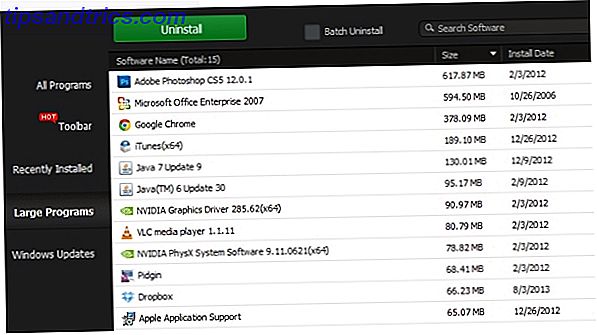
Ein weiteres Tool, das sich zu betrachten lohnt, ist Revo Uninstaller ($ 40), das für seine Benutzerfreundlichkeit bekannt ist. Mit diesem können Sie ein Programm schnell deinstallieren, indem Sie einfach mit der rechten Maustaste auf seine Desktop-Verknüpfung klicken:
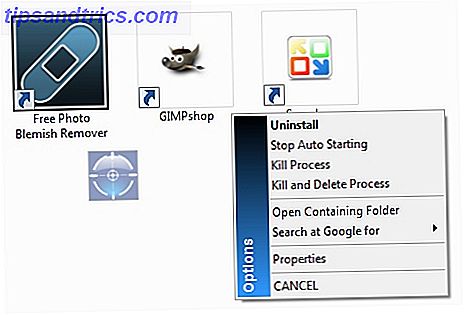
Mein Kollege Mihir sagt, dass Comodo Programs Manager (kostenlos) sein Lieblings-Deinstallationsprogramm ist. Es ist schnell und hinterlässt weniger als ähnliche Programme.
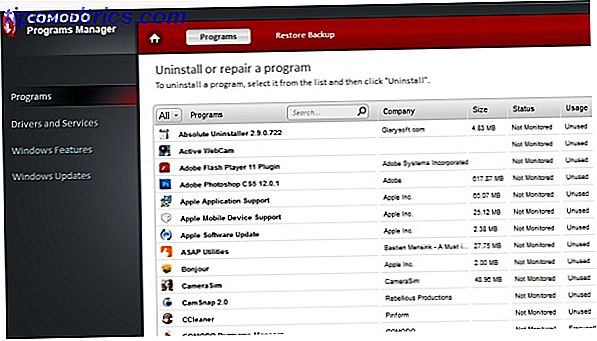
Es gibt andere Programme, die Uninstaller wie CCleaner anbieten.
Was deinstallierst du?
Wir haben auf die beste Windows-Software hingewiesen Die beste Windows-Software Die beste Windows-Software Windows schwimmt in einem Meer von kostenlosen Anwendungen. Welchen können Sie vertrauen und welche sind die besten? Wenn Sie sich nicht sicher sind oder eine bestimmte Aufgabe lösen müssen, konsultieren Sie diese Liste. Lesen Sie mehr, aber ich würde gerne wissen, was Sie für das Schlimmste halten . Was deinstallierst du und warum? Füllen Sie mich in den Kommentaren aus, okay?
Oh, und während wir über schreckliche Software sprechen, hier ist, wie Sie die Crapware entfernen, die mit Ihrem Computer kam So entfernen Sie unerwünschte Crapware von Ihrem brandneuen Windows 7 System So entfernen Sie unerwünschte Crapware von Ihrem brandneuen Windows 7 System Lesen Sie mehr.


![Die Wahrheit hinter denen "Ich möchte mit dir PRIVAT verbunden bleiben" Updates [Wöchentliche Facebook-Tipps]](https://www.tipsandtrics.com/img/internet/704/truth-behind-those-i-want-stay-connected-you-privately-updates.jpg)
![Offene Router-Ports und ihre Auswirkungen auf die Sicherheit [Technologie erklärt]](https://www.tipsandtrics.com/img/internet/877/open-router-ports-their-security-implications.png)